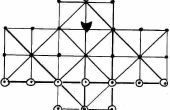Paso 3: Configuración de azul 2: creando el Azure Service Bus
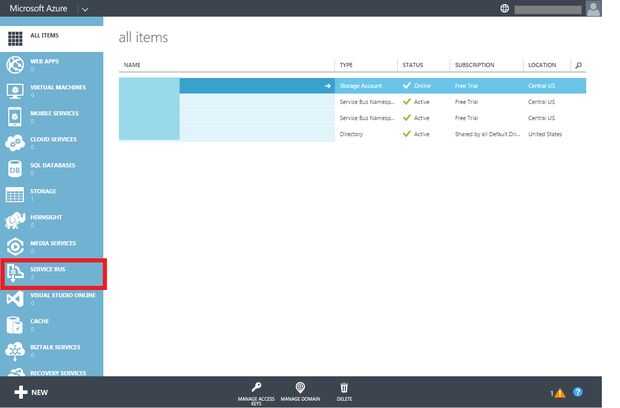
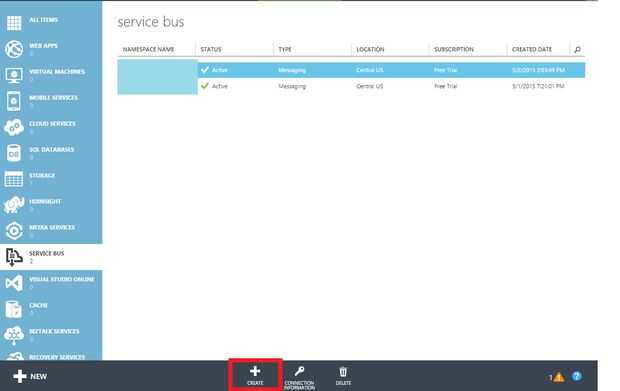
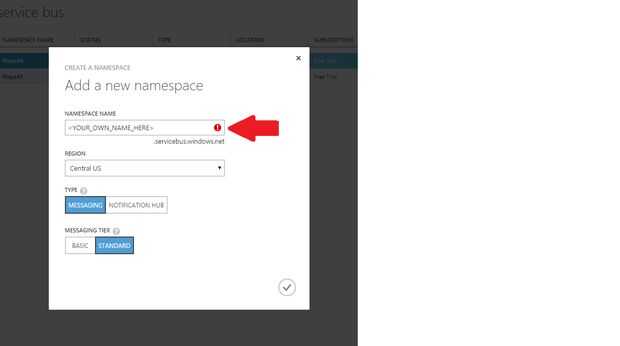
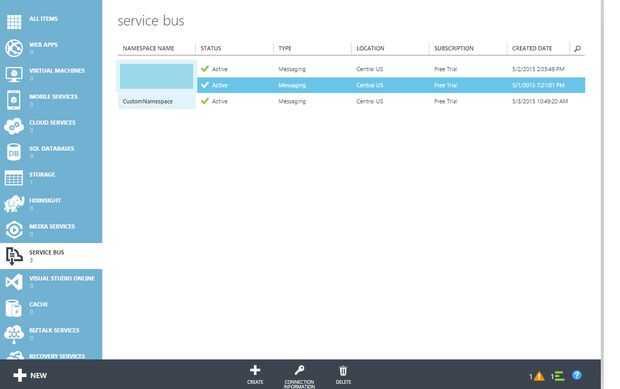
Tiempo de código! Bueno... todavía no. En primer lugar, tenemos que configurar nuestro Azure Service Bus. Microsoft ha proporcionado una muy pulida interfaz en línea que realmente nos permite crear todo sin escribir una sola línea de código. Muy bien. Vamos a empezar!
1. crear su cuenta azul
Lo más probable es que no tienes una cuenta de Azure, por lo que tendrá que registrarse para su prueba gratuita. Es bastante sencillo, aunque usted tendrá que introducir una tarjeta de crédito
¿Preocupado por pagar mensualmente por ello? No. El autobús de servicio que vamos a establecer probable que reciba menos de 1 millón de llamadas al mes. Actualmente cuesta acerca de $1,00 por 30 millones. Vas a pagar unos dimes a más. Si usted quiere continuar más allá de la versión de prueba gratuita, sin embargo, esté preparado para la cáscara aproximadamente $ 11 al mes.
2. crear un Bus de servicio
- Inicie sesión en el Portal de Azure gestión después de haber creado su cuenta.
- Figura 1: haga clic en servicio de Bus para ir a la consola de servicio Bus.
- Figura 2: haga clic en 'Crear' en el panel inferior.
- Figura 3: Introduzca un nombre para el espacio de nombres (debe ser único!). Observe que mi región Central de Estados Unidos ya es donde estoy. Azure pondrá probablemente en cualquier región que piensa es el mejor, y usted debe dejarlo. Haga clic en la marca de verificación en la esquina inferior derecha para continuar.
- Su Namespace será "activar" un poco corto y entonces Boom! Se ha creado el servicio de autobús.
- ***NOTE*** Para esta guía, he llamado mi Namespace "CustomNamespace". En cualquier lugar puedes ver que cadena, usted debe reemplazarlo con su propio nombre de Namespace.
Resumen
Así que básicamente todo que hicimos aquí fue empezar con Azure. Hemos creado una cuenta y luego un Bus de servicio. Recuerde que un autobús de servicio nos proporciona una nube de "Instalación de clasificación de correo", pero ahora que instalaciones realmente no tienen ningún sentido. En nuestro siguiente paso vamos a trabajar sobre cómo agregar lógica real con temas y suscripciones.